L00011Windows网络与服务管理Word文件下载.docx
《L00011Windows网络与服务管理Word文件下载.docx》由会员分享,可在线阅读,更多相关《L00011Windows网络与服务管理Word文件下载.docx(14页珍藏版)》请在冰豆网上搜索。
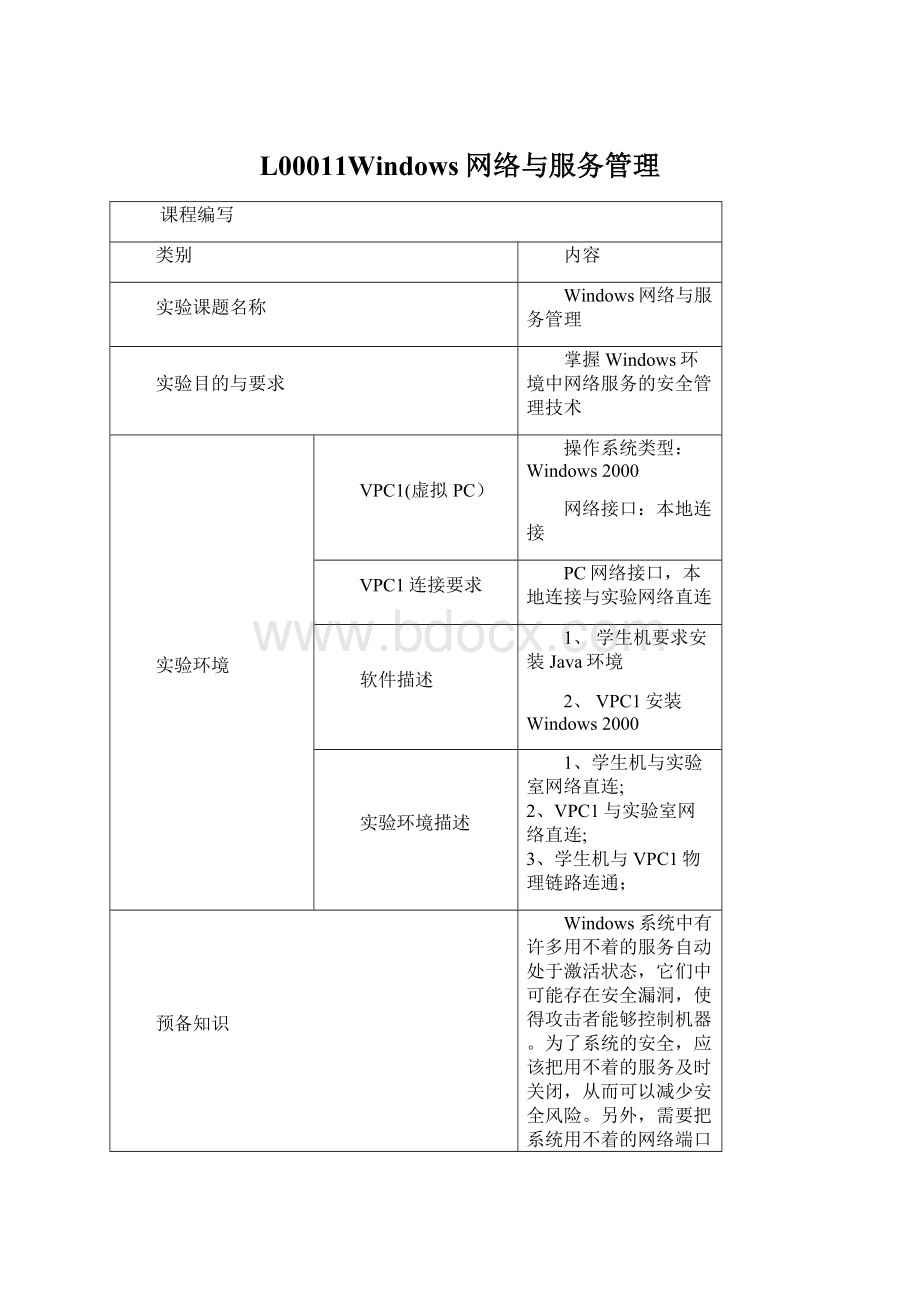
实验目的与要求
掌握Windows环境中网络服务的安全管理技术
实验环境
VPC1(虚拟PC)
操作系统类型:
Windows2000
网络接口:
本地连接
VPC1连接要求
PC网络接口,本地连接与实验网络直连
软件描述
1、学生机要求安装Java环境
2、VPC1安装Windows2000
实验环境描述
1、学生机与实验室网络直连;
2、VPC1与实验室网络直连;
3、学生机与VPC1物理链路连通;
预备知识
Windows系统中有许多用不着的服务自动处于激活状态,它们中可能存在安全漏洞,使得攻击者能够控制机器。
为了系统的安全,应该把用不着的服务及时关闭,从而可以减少安全风险。
另外,需要把系统用不着的网络端口也关闭,防止黑客的攻击。
实验内容
禁用80、21、25端口之外的其它端口的通讯
禁用TermimalServer、SNMP服务
使用Ipconfig和Netstat命令
实验步骤
1、打开控制台。
学生单击“试验环境试验”进入实验场景,单击L002004011w200001_1中的“打开控制台”按钮,进入目标主机。
图1
2、进入Windows2000
使用默认用户名:
administrator,密码:
123456,点击确定进入系统。
图2
3、禁用80、21、25端口之外的其它它端口的通讯。
⑴打开本地连接属性对话框。
右击“网上邻居”,属性,如图3。
图3
右击本地连接。
点击“属性”
图4
⑵在本地连接属性的常规栏中,选中“Internet协议(TCP/IP)”,点击属性按钮,如图7所示。
并在Internet协议(TCP/IP)属性对话框中点击“高级”按钮,如图8所示。
图5
图6
再在弹出的高级TCP对话框中,选择“选项”栏,并单击属性,如图9所示。
图7
⑶弹出TCP/IP筛选对话框后,勾选上“启用TCP/IP筛选(所有适配器)”前的勾,再在“TCP端口”上面选择“只允许”,然后点击“添加”,填上“80”,点击“确定”,如图10所示。
图8
再用同样的方法添加“21”和“25”。
图9
4、禁用TermimalServer
打开“程序|管理工具|服务”,找到“TermimalServer”服务并双击,如图12,13所示,并把启动类型改为“已禁用”,点击“确定”,如图14所示。
图12
图13
图14
5、使用Ipconfig和Netstat命令
1单击“开始|运行”,输入“cmd”打开命令窗体;
输入“ipconfig/all”查看网络设置,用“ipconfig/all>
c:
\ipconfig.txt”可以把配置情况写到c:
\ipconfig.txt文件中,如图15、16所示。
图15
图16
2在cmd窗口输入“netstat-na”可以查看当前端口开放情况,用“netstat-na>
network.txt”可以把情况写入“network.txt”文件(文件存放在当前路径下),如图17、18所示。
图17
图18
6、实验结束。